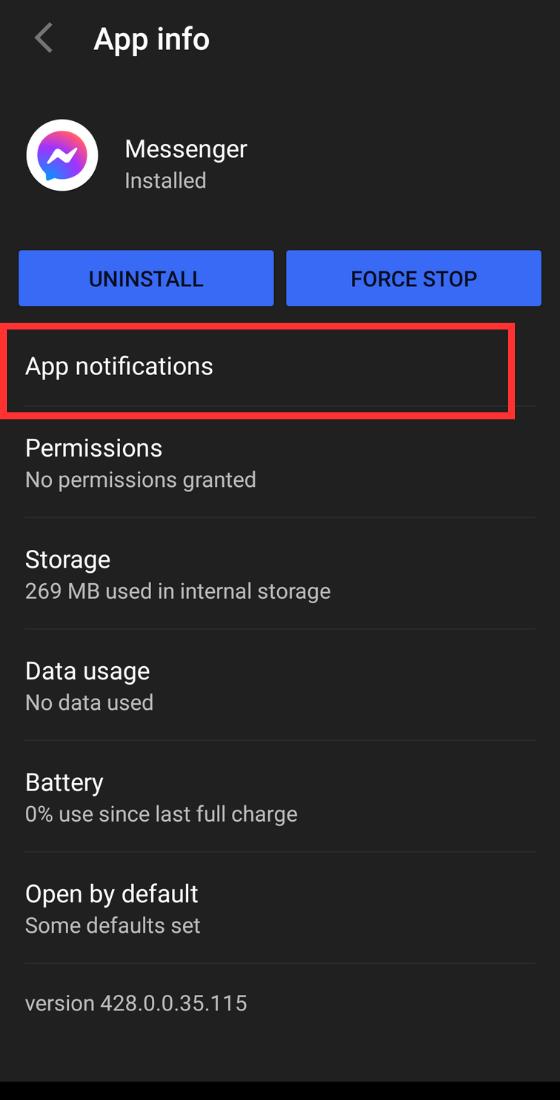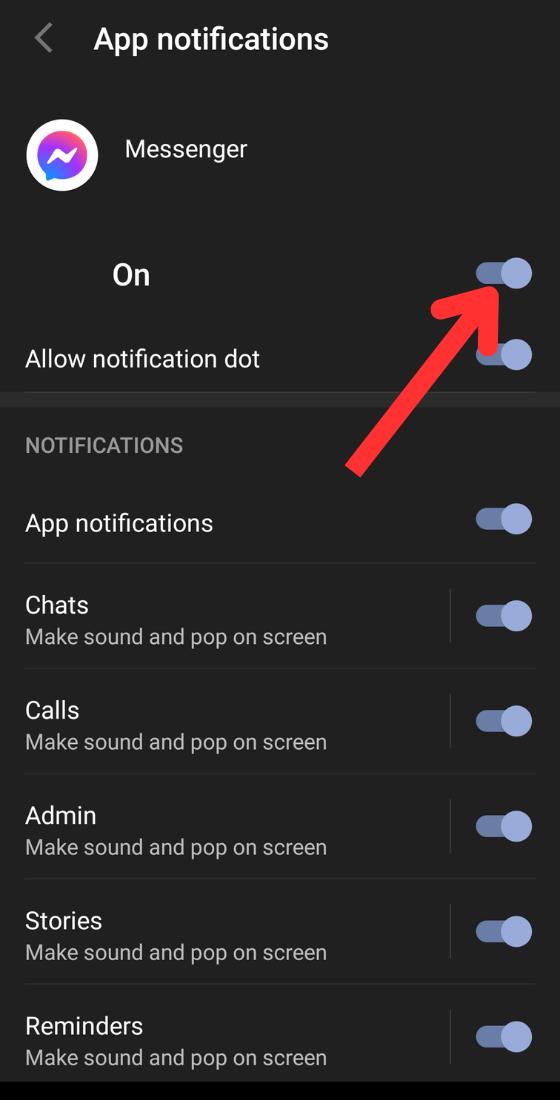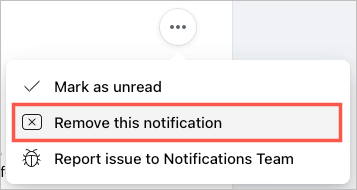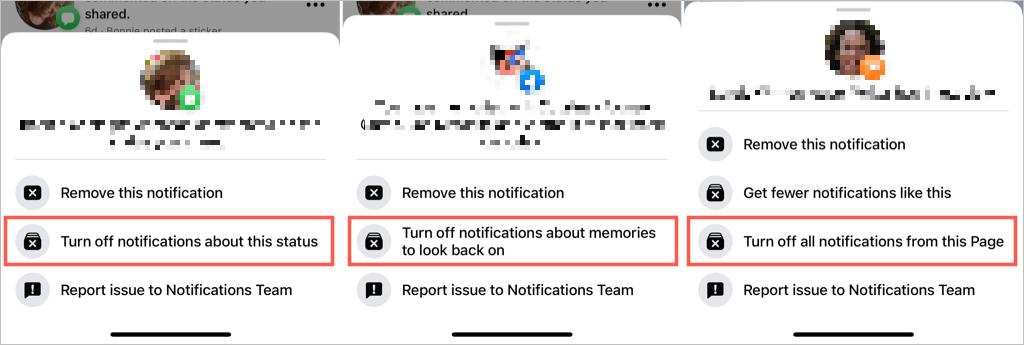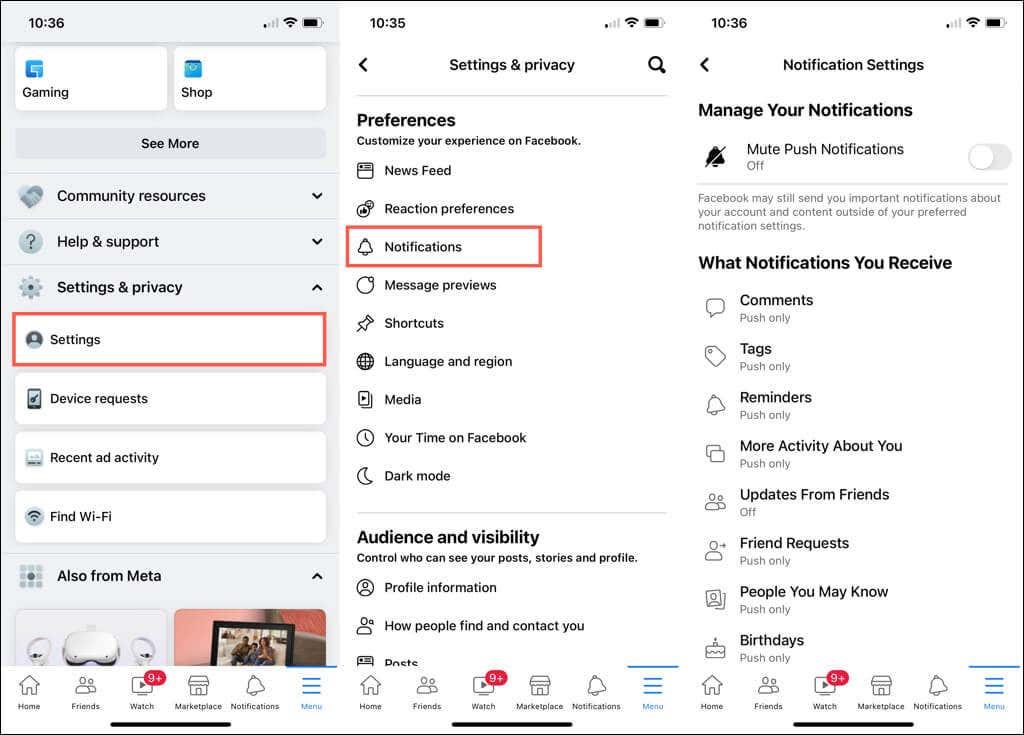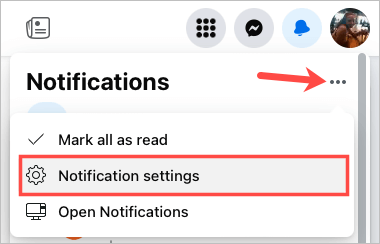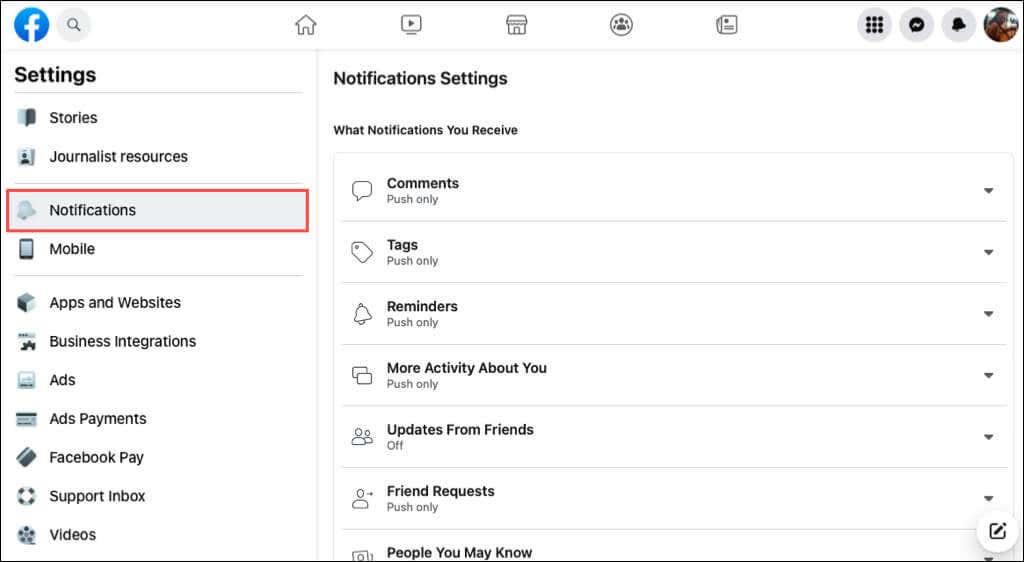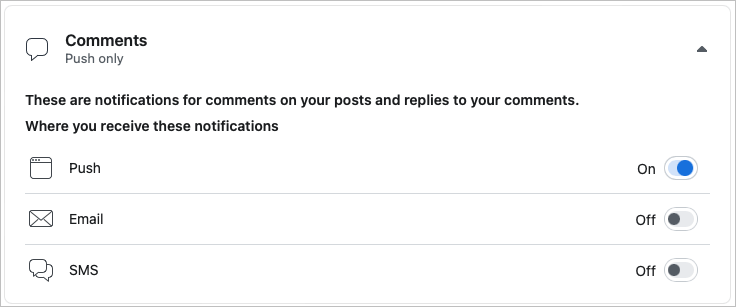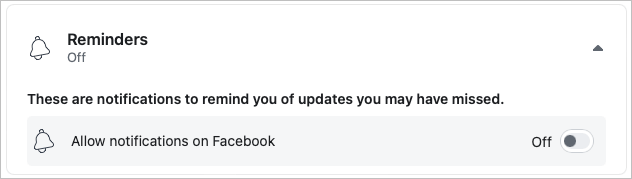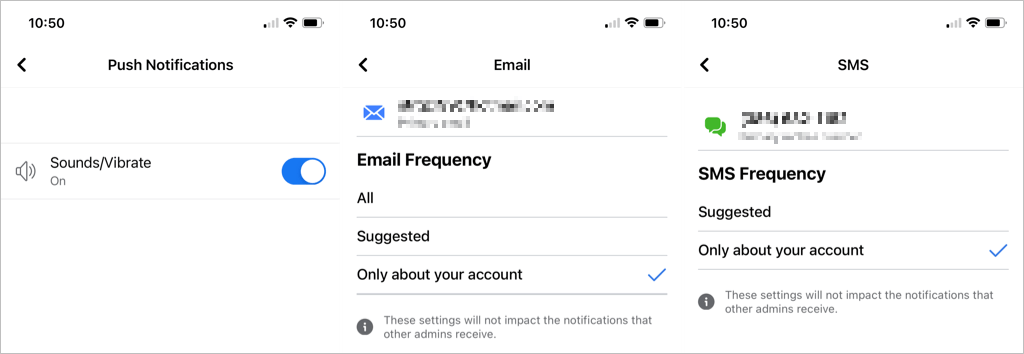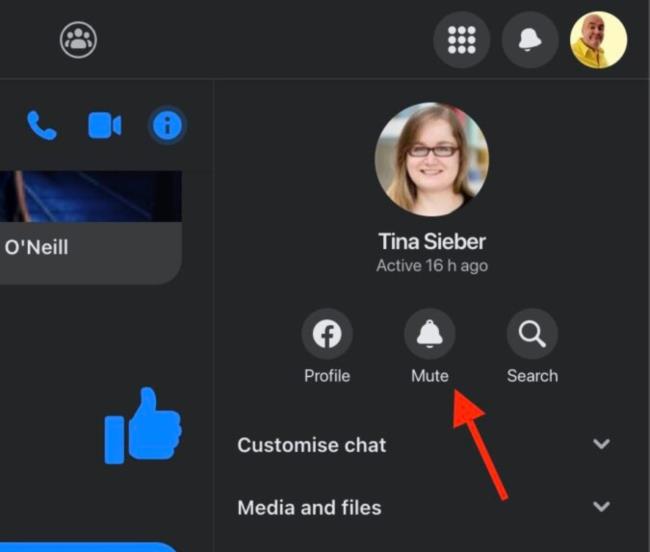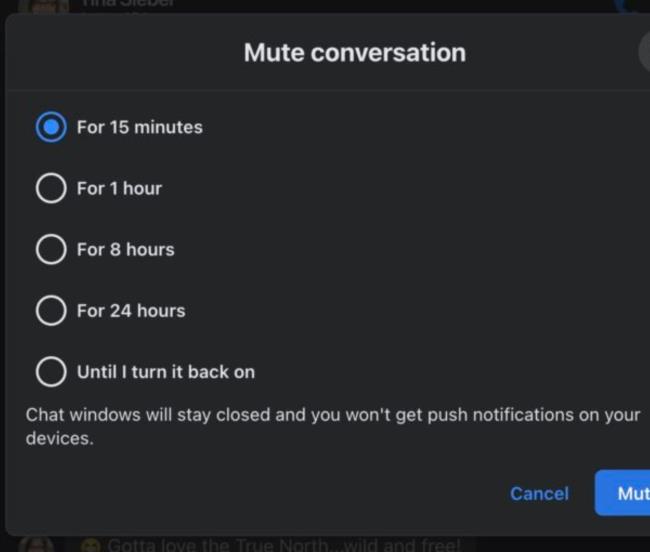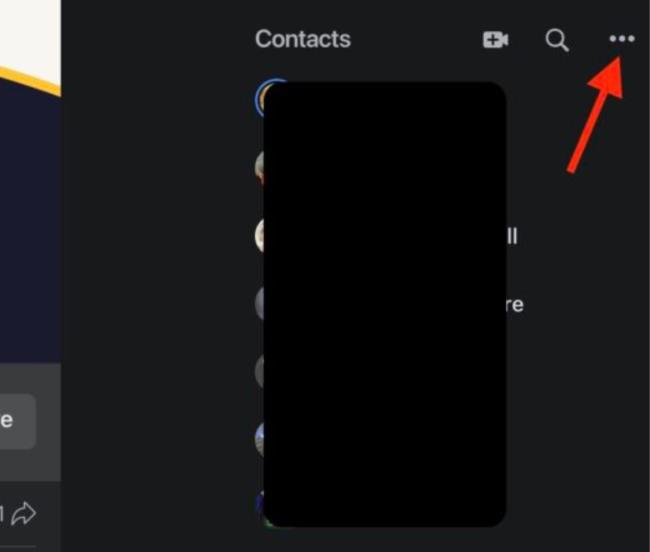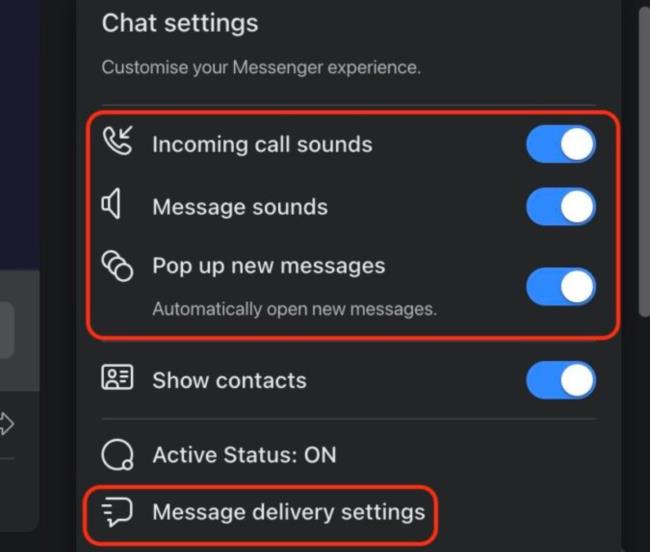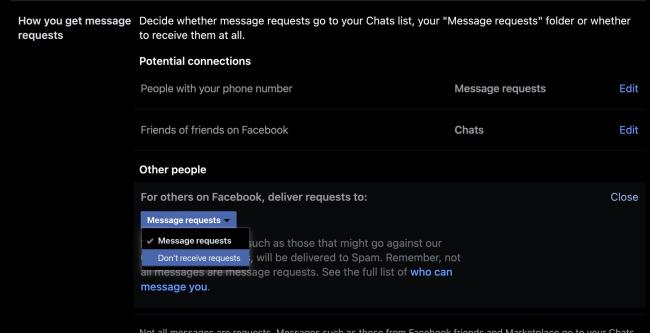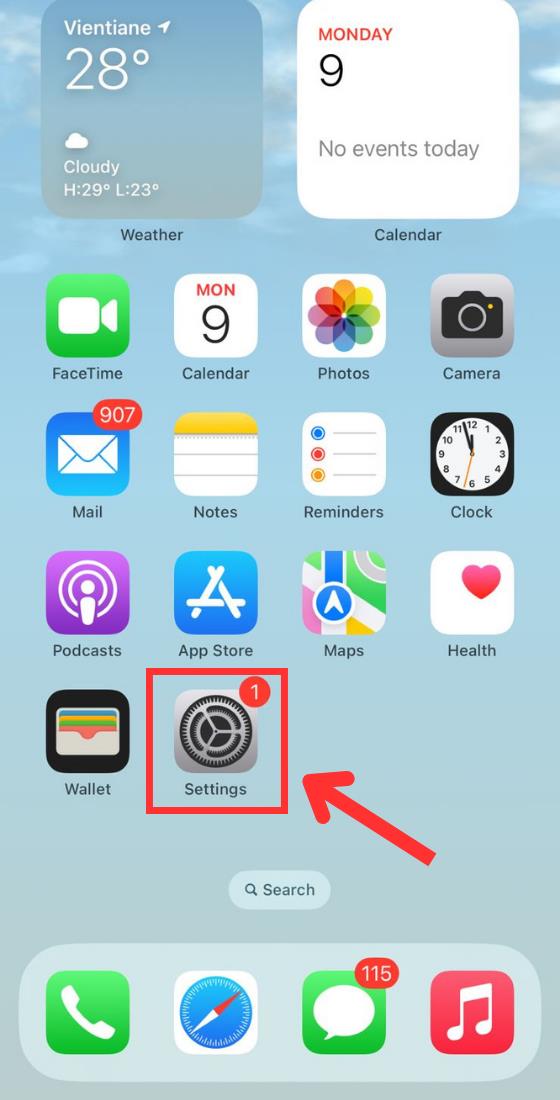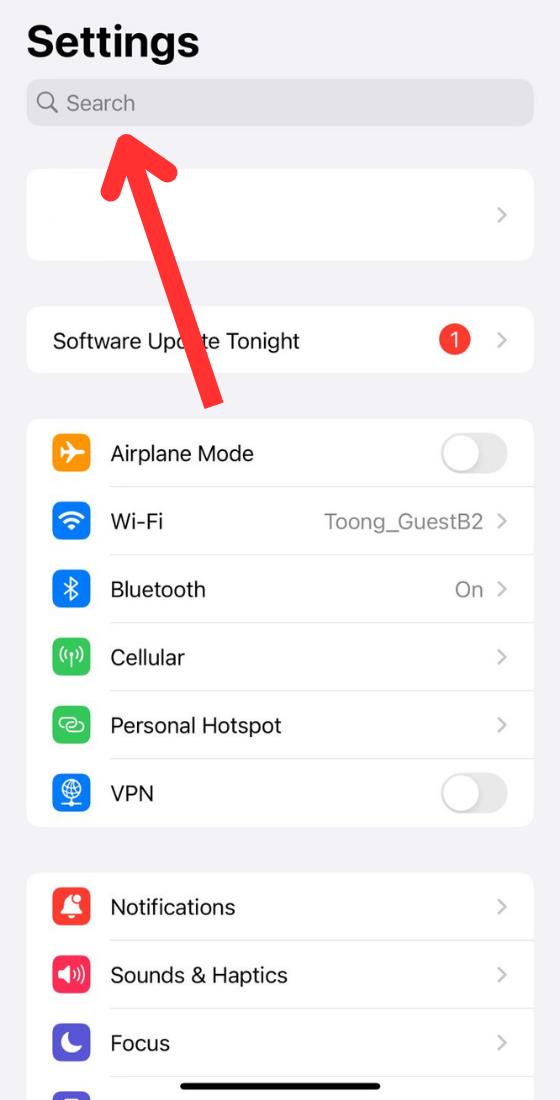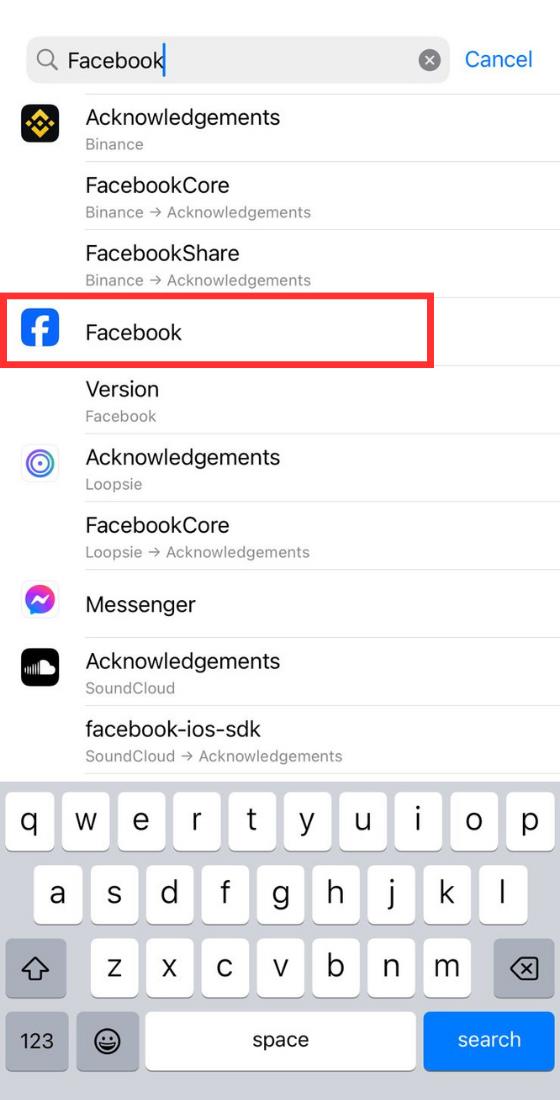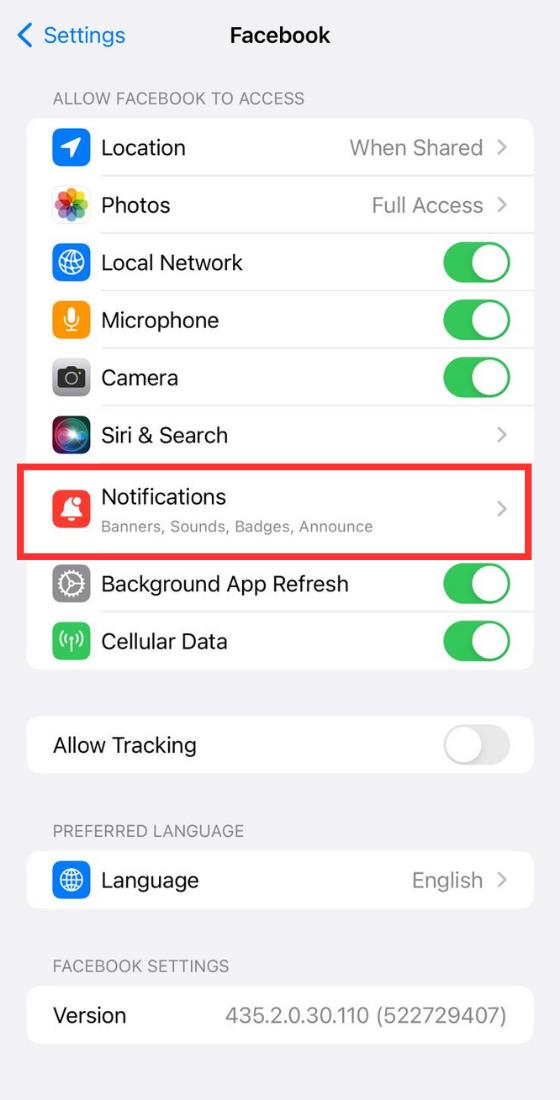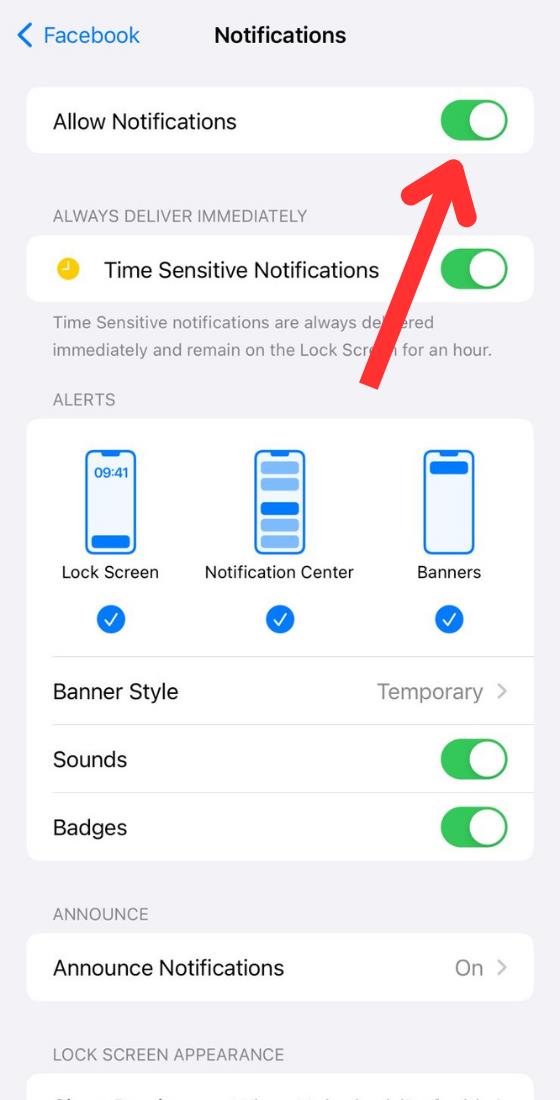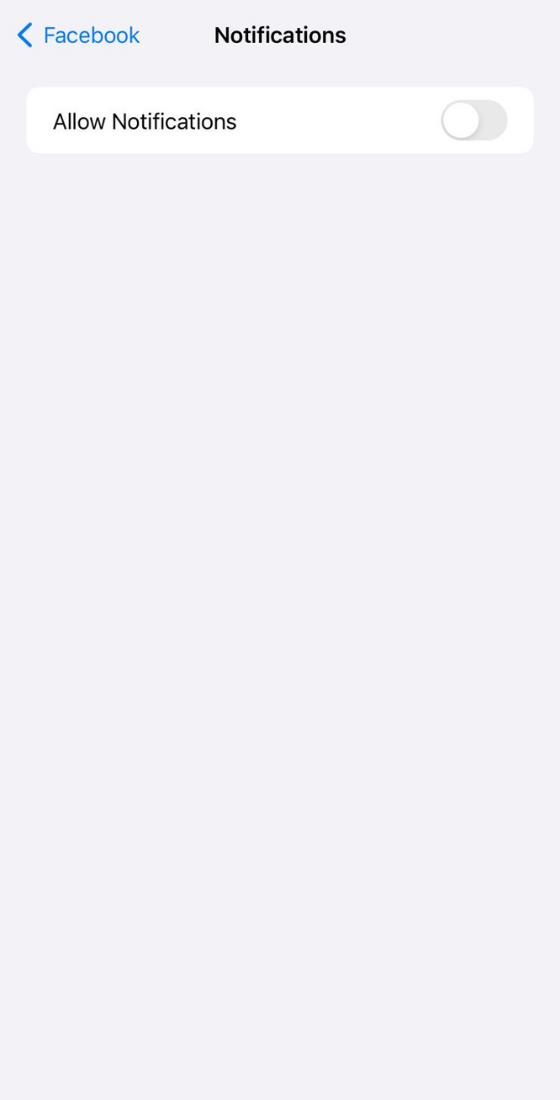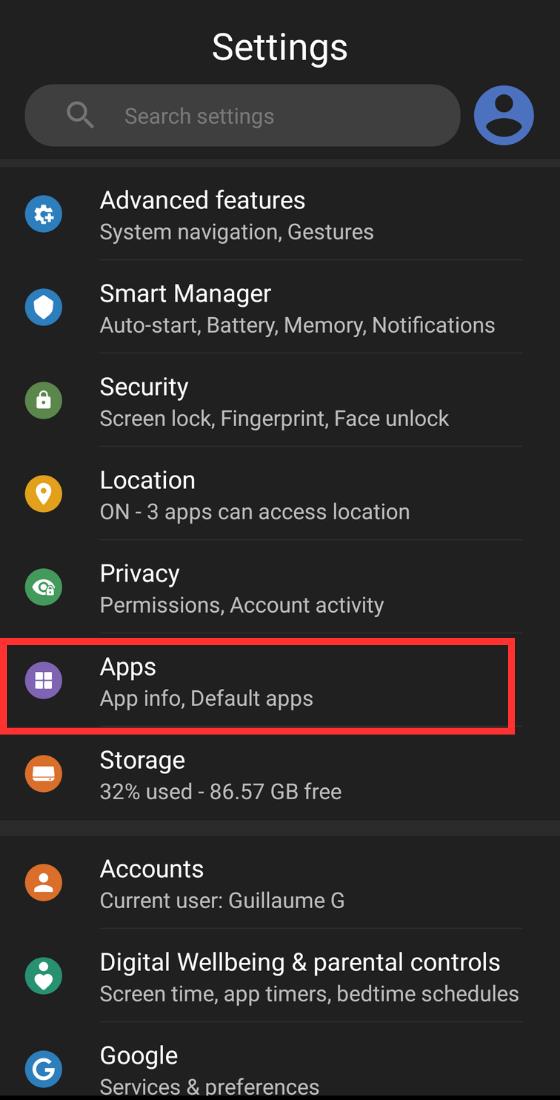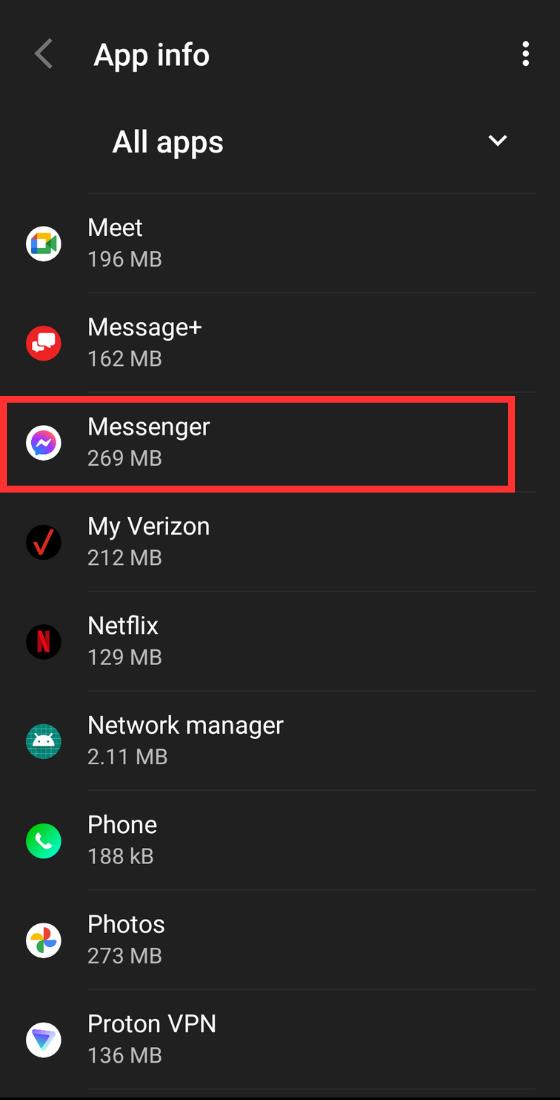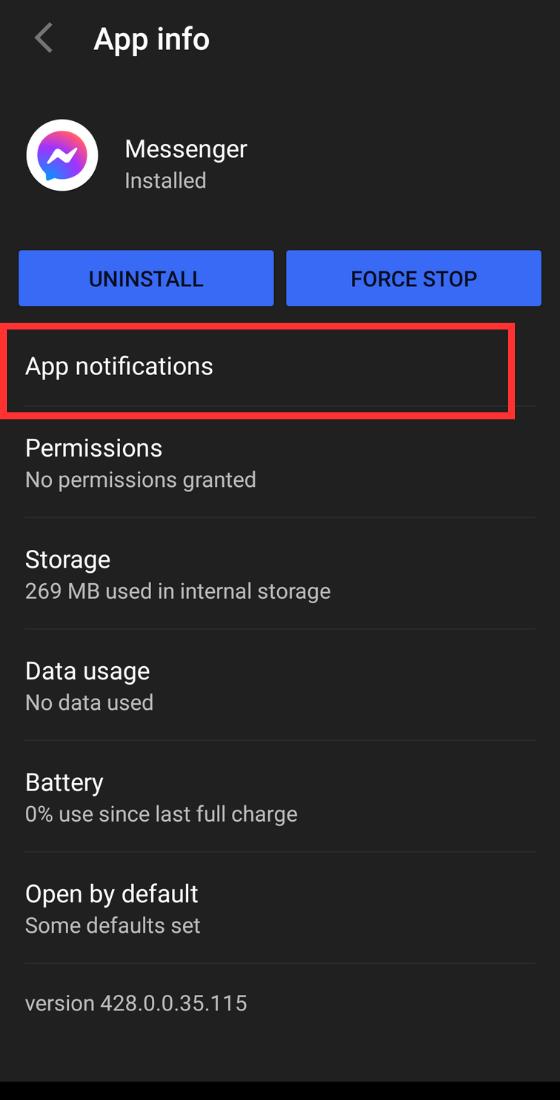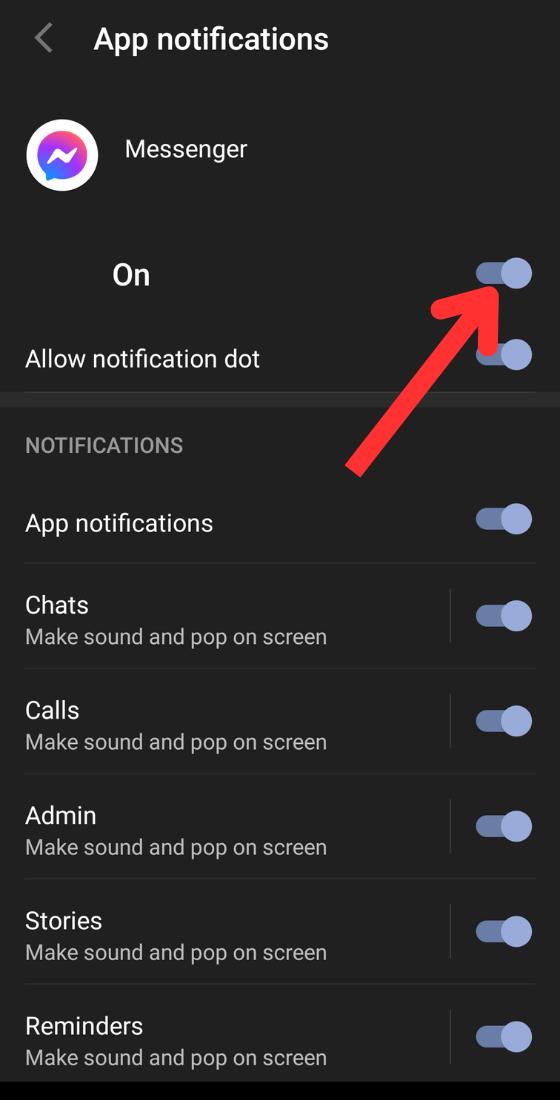Чувствате ли, че колкото повече приятели имате и страници следвате, толкова повече известия получавате във Facebook? Докато някои известия са полезни, много са ненужни.
Тук ще разгледаме как да изтриете известия във Facebook и как да коригирате настройките си, за да видите онези известия, които са най-важни за вас. Независимо дали използвате Facebook в мрежата, на мобилното си устройство или и двете, можете да контролирате известията си.

Изтриване на Facebook известия
Имате същите опции за изтриване на известия от Facebook в мобилното приложение и в мрежата.
- Осъществявайте достъп до вашите известия както обикновено. В мобилното приложение изберете раздела Известия , а в мрежата използвайте иконата на камбанка горе вдясно.
- Изберете иконата с три точки отдясно на известието. В мрежата ще трябва да задържите курсора над известието, за да видите трите точки.
- Изберете Премахване на това известие от падащото меню.
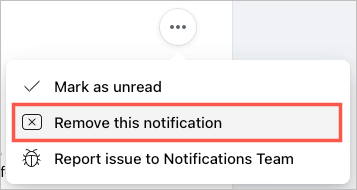
След това ще видите, че конкретното известие е премахнато от вашия списък.
В зависимост от вида на известието, което получавате, може да имате и други опции. Тези действия ви позволяват да спрете бъдещи известия за този конкретен елемент.
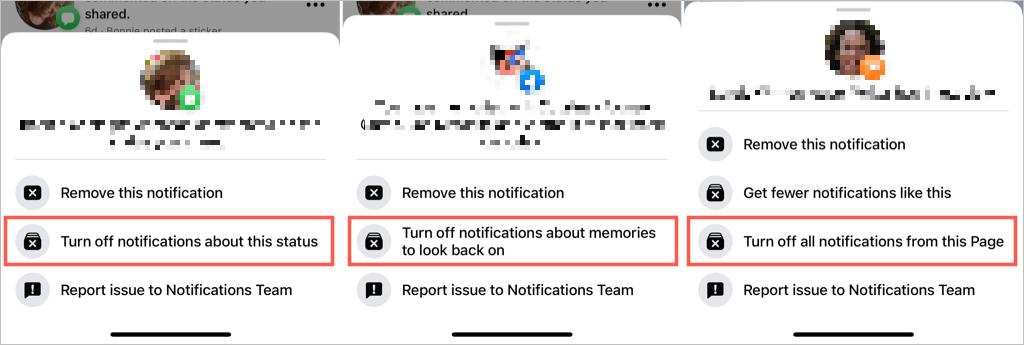
Ето няколко примера:
- За коментари, които получавате за вашия статус , можете да използвате Изключване на известията за този статус .
- За коментари, които получавате за снимка, можете да използвате Изключване на известията за тази снимка .
- За спомени можете да използвате Изключване на известията за спомени, за да погледнете назад .
- За Facebook група, към която сте се присъединили, или публикация, която сте коментирали, можете да използвате Изключване на известията за тази публикация .
- За Facebook страница, която управлявате , можете да използвате Изключване на известията за нови съобщения за тази страница или Изключване на всички известия от тази страница .
Достъп до вашите настройки за известия във Facebook
Имате едни и същи настройки за вашите известия в мобилното приложение и в мрежата. Каквито и настройки да промените, се синхронизират, когато използвате същия акаунт във Facebook на другите си устройства. Ето как да получите достъп до тези настройки.
Достъп до настройките за известия в мобилното приложение
Отворете приложението Facebook на вашето устройство с Android или iPhone и следвайте тези стъпки.
- Изберете раздела Меню .
- Разгънете Настройки и поверителност и изберете Настройки .
- В раздела Предпочитания изберете Известия .
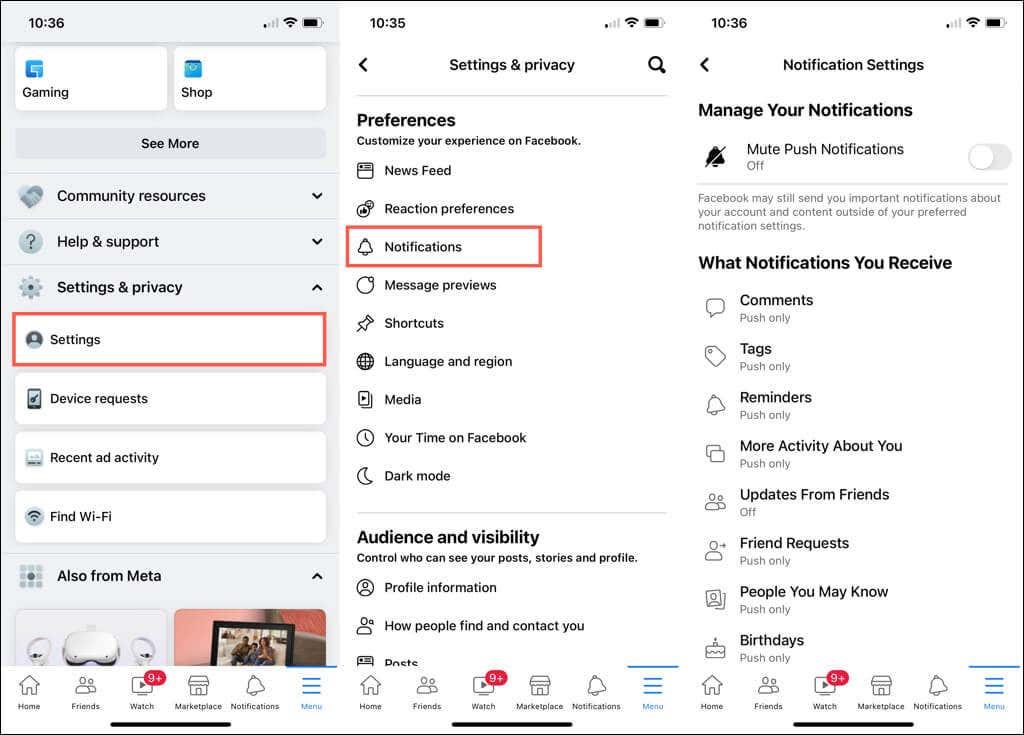
Достъп до настройките за известяване в мрежата
Най-бързият начин за достъп до тези настройки във Facebook.com е да отворите своите Известия , да изберете трите точки в горната част и да изберете Настройки за известия .
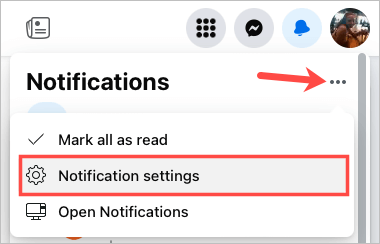
Като алтернатива можете да навигирате там с тези стъпки.
- Изберете иконата на вашия профил в горния десен ъгъл.
- Изберете Настройки и поверителност и изберете Настройки .
- На екрана с настройки изберете Известия отляво.
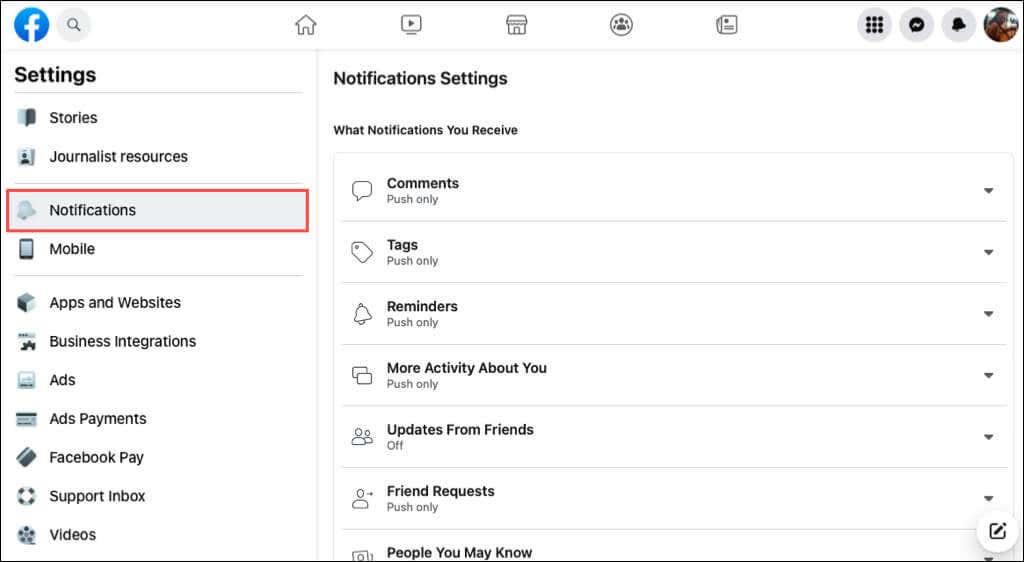
Управлявайте вашите настройки за известия във Facebook
Можете да регулирате за какво да получавате известия и как. Нека започнем с това кои известия можете да получавате.
Изберете кои известия да получавате
След като влезете в настройките за известия, ще видите 18 вида известия. Те включват коментари, етикети, покани за приятелство, групи, пазар и др.
Изберете известие, което искате да коригирате. Включете превключвателя за Push , Email или SMS за начина, по който искате да получавате това известие.
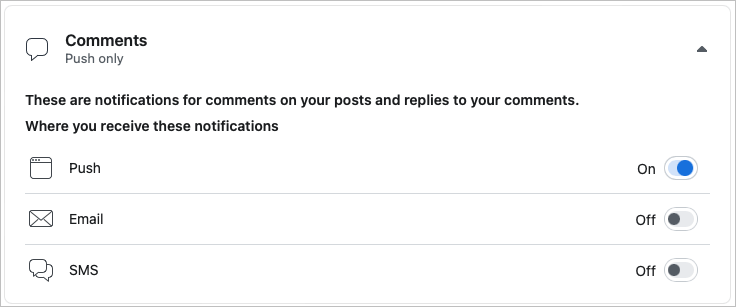
Някои известия имат превключвател за включване/изключване, като напомняния , рождени дни и още дейности за вас . Изключете този превключвател, за да спрете да получавате известия. За типове известия без този превключвател изключете всеки превключвател ( Push , Email , SMS ), за да спрете да ги получавате.
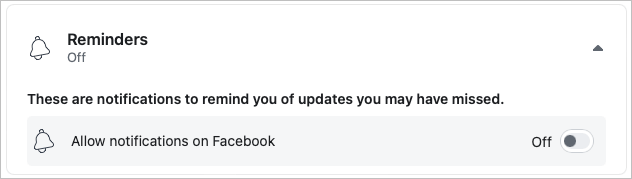
Няколко известия предлагат допълнителни опции. Например за етикети можете да изберете известията в зависимост от това от кого сте маркиран.
Как получавате известия
В допълнение към горните настройки за тип известие, можете да коригирате вашия браузър, push, имейл и SMS известия.
Превъртете до дъното на страницата с настройки за известия до секцията Как получавате известия .
- Браузър (само за уеб): Включете или изключете превключвателите за възпроизвеждане на звук при всяко ново известие или при получаване на съобщение.
- Push (само за мобилни устройства): Включете или изключете превключвателя за звуци и вибрация чрез push известие. Забележка: Можете също да използвате превключвателя в горната част на Настройките за известяване, за да заглушите насочените известия .
- Имейл : Изберете от Всички, Предложени или Само относно вашия акаунт за известията по имейл, които получавате.
- SMS : Изберете от Предложено или Само за вашия акаунт за текстовите съобщения, които получавате.
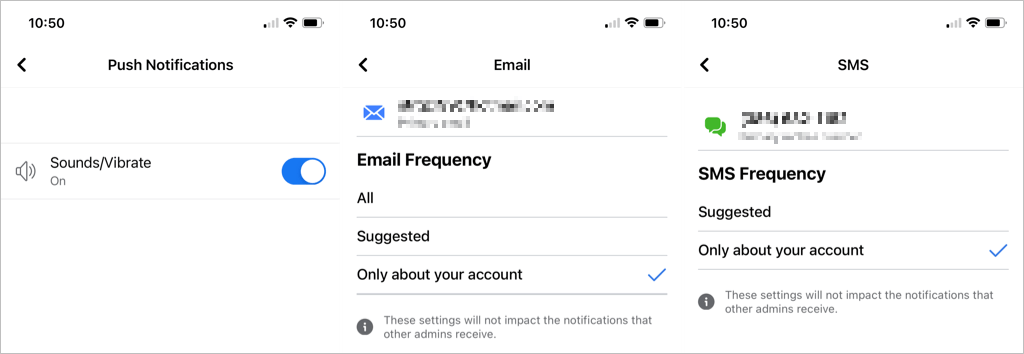
Въпреки че е лесно да изтриете известията във Facebook, в момента няма функция за груповото им премахване. Надяваме се, че това е нещо, което ще видим да идва във Facebook по-късно.
За повече вижте как да промените предпочитанията си за реклами във Facebook, за да виждате само тези, които ви интересуват.
Как да управлявате и изключвате Facebook известия в Messenger
Това ръководство не би било пълно, ако не разгледаме най-добрите съвети и трикове на Facebook Messenger. Много хора получават много известия от Messenger, защото чатят много. И така, ето как да получавате по-малко известия, без да чатите по-малко.
Заглушаване на съобщенията на другия човек
Ако някой ви говори твърде много, можете да заглушите съобщенията му за определен период от време.
- От дясната страна на Messenger щракнете върху бутона Изключване на звука .
- След това решете колко време трябва да продължи заглушаването. През това време няма да се отварят прозорци за чат и няма да получавате известия.
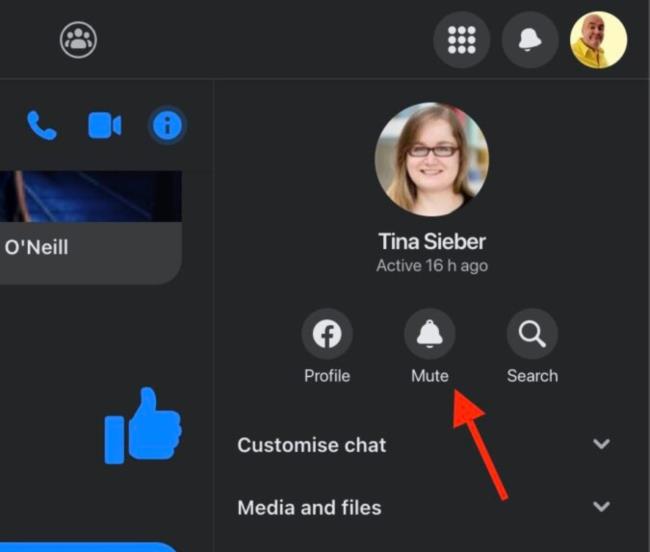
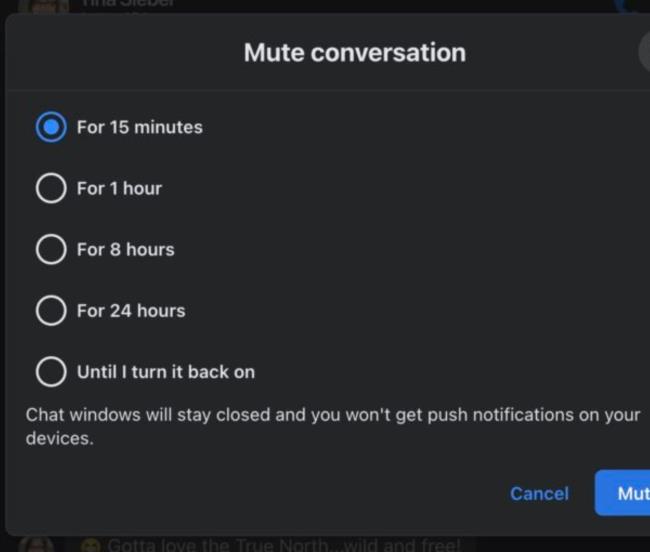
Общи настройки за уведомяване на Messenger
- Ако искате да промените известията за всички, отидете на главната страница на Facebook.
- Погледнете долу вдясно за вашите приятели в Messenger.
- Кликнете върху трите вертикални точки.
- Изключете тези, които не ви трябват.
- След това щракнете върху Настройки за доставка на съобщения .
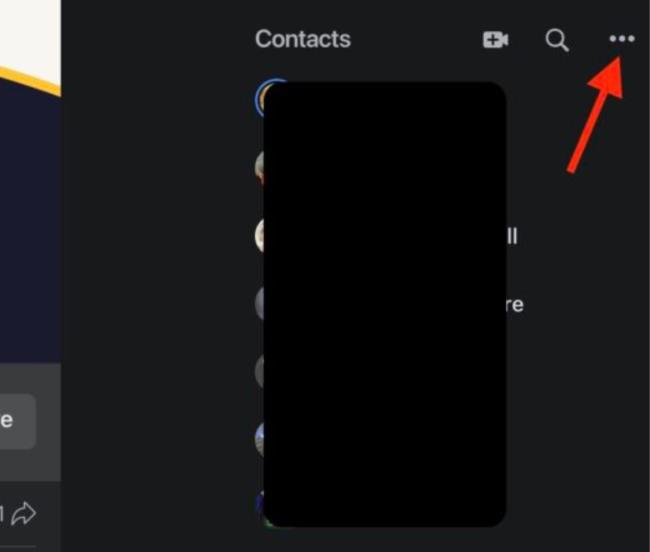
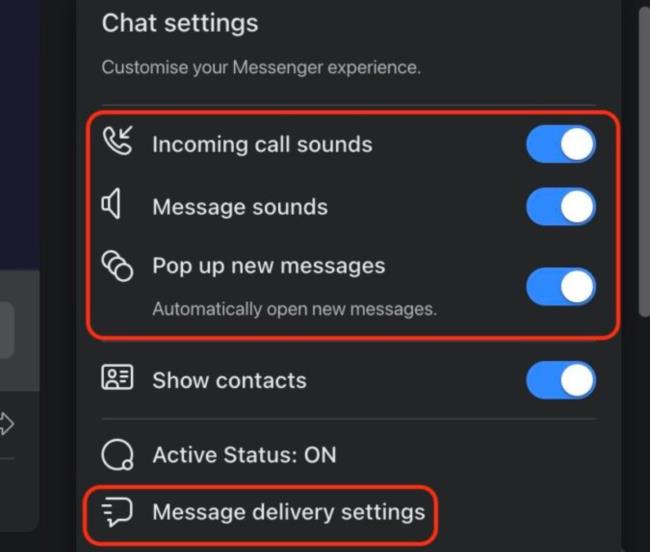
Ако често получавате спам съобщения във Facebook, можете да определите как да се справите с тях тук. Искате ли да бъдат във вашия чат, изпратени в отделна папка „Заявки за съобщения“ (където няма да получите известие), или ако предпочитате изобщо да не ги получавате, щракнете върху синия бутон „ Редактиране“ , отворете падащото меню и направи своя избор.
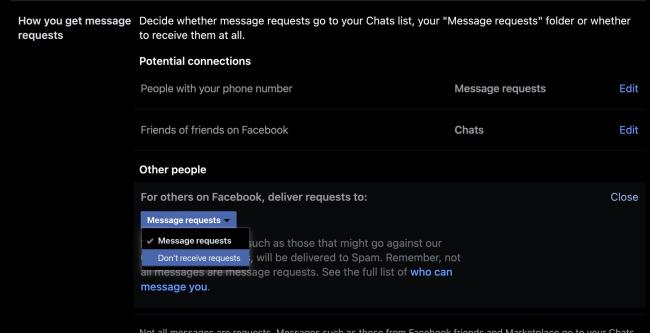
Изключете известията, като използвате настройките на вашето устройство
Изключете известията в iOS
- Отидете в настройките на телефона си.
- Придвижете се до лентата за търсене.
- Въведете името на приложението, чиито известия искате да изключите, в този случай Facebook.
- След това докоснете приложението, което се показва по-долу.
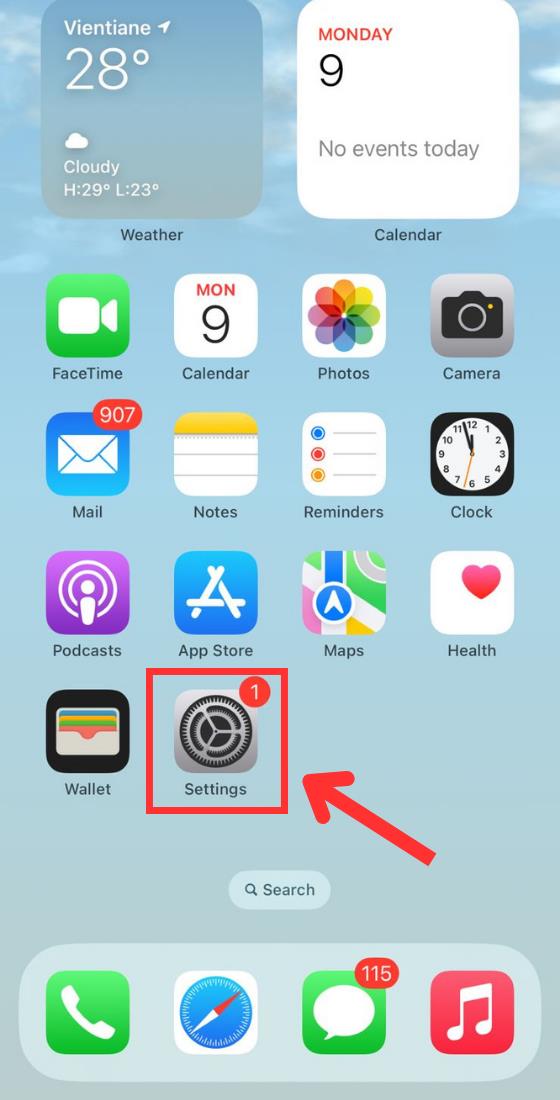
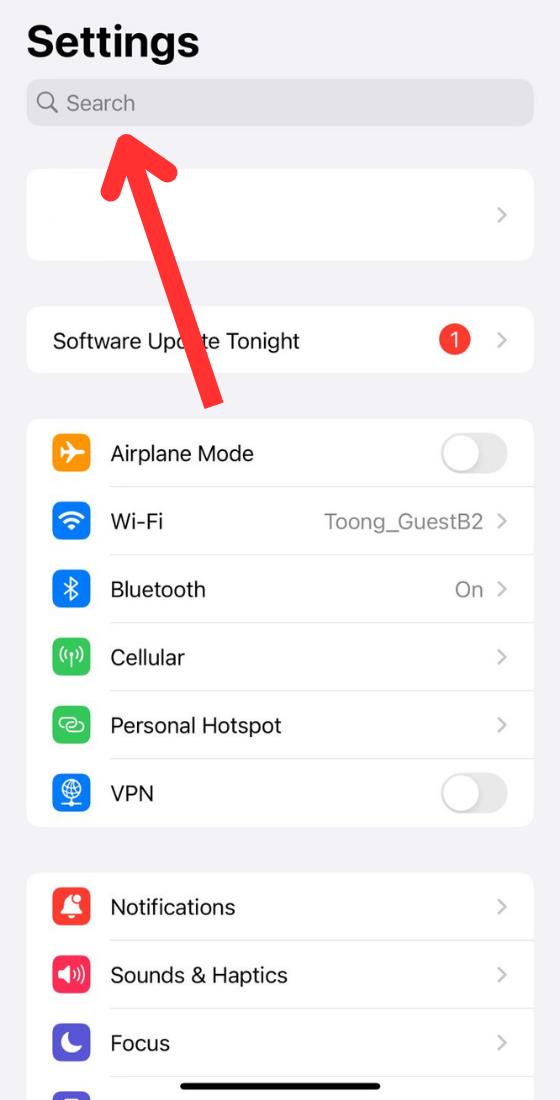
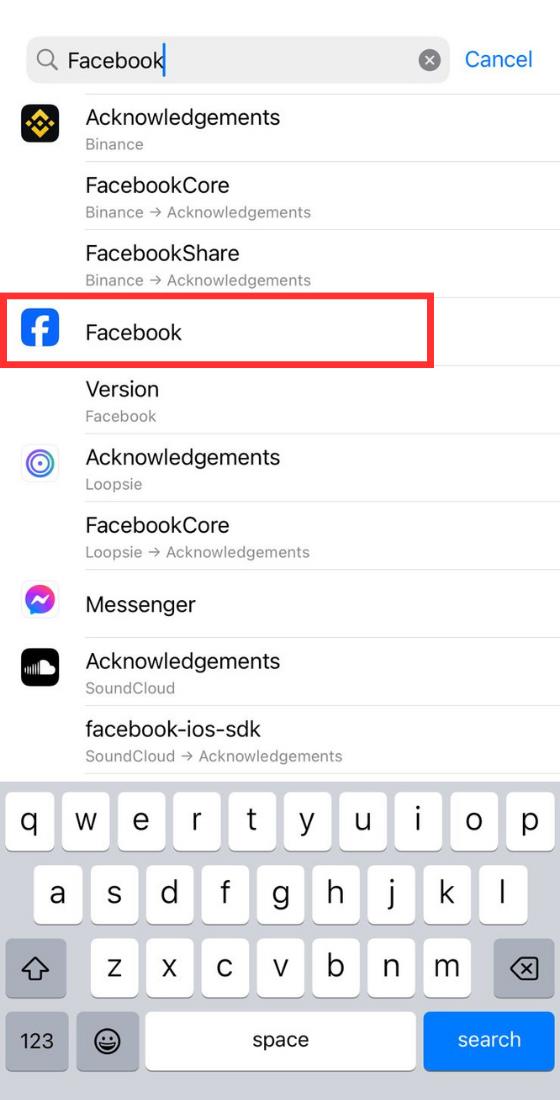
- В настройките на приложението изберете Известия .
- Можете да изключите всички опции, които предпочитате, или да ги изключите всички.
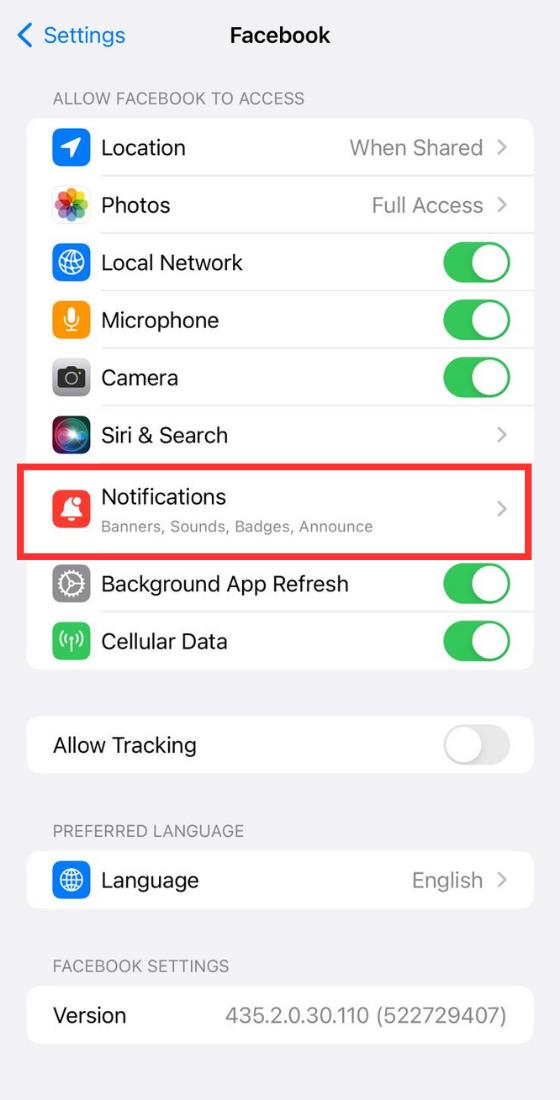
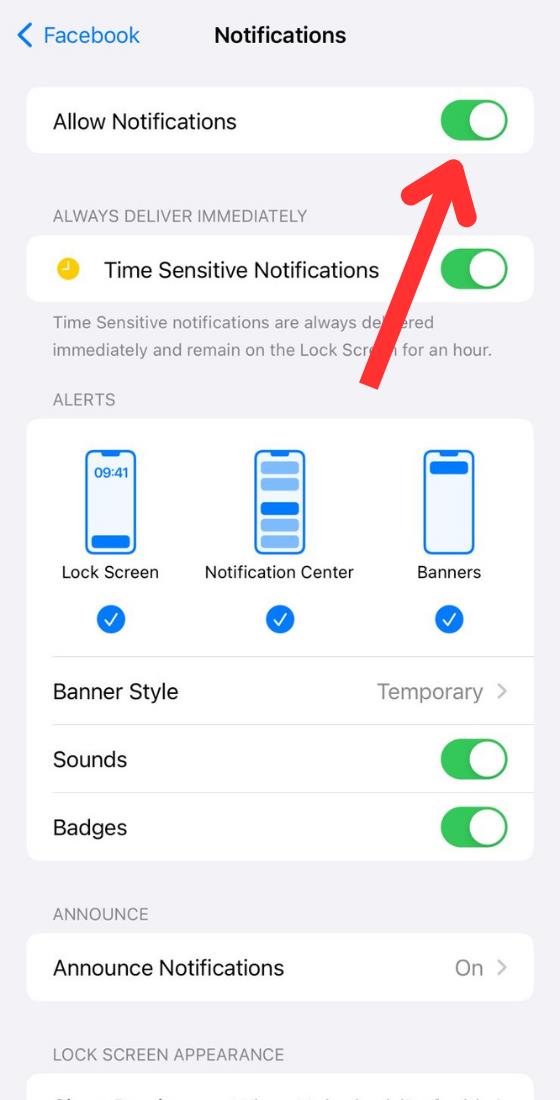
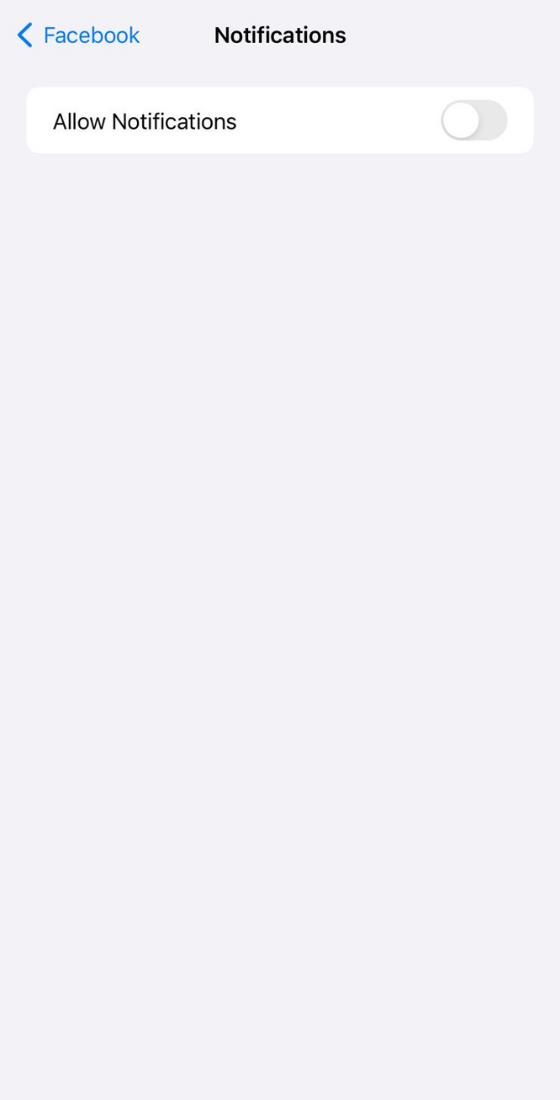
Изключете известията на Android
- Отидете в настройките на телефона си.
- Потърсете приложения или настройки на приложението (точното име може да варира в зависимост от вашия телефон).
- Превъртете надолу, за да намерите приложението, за което искате да изключите известията, и след това го докоснете.
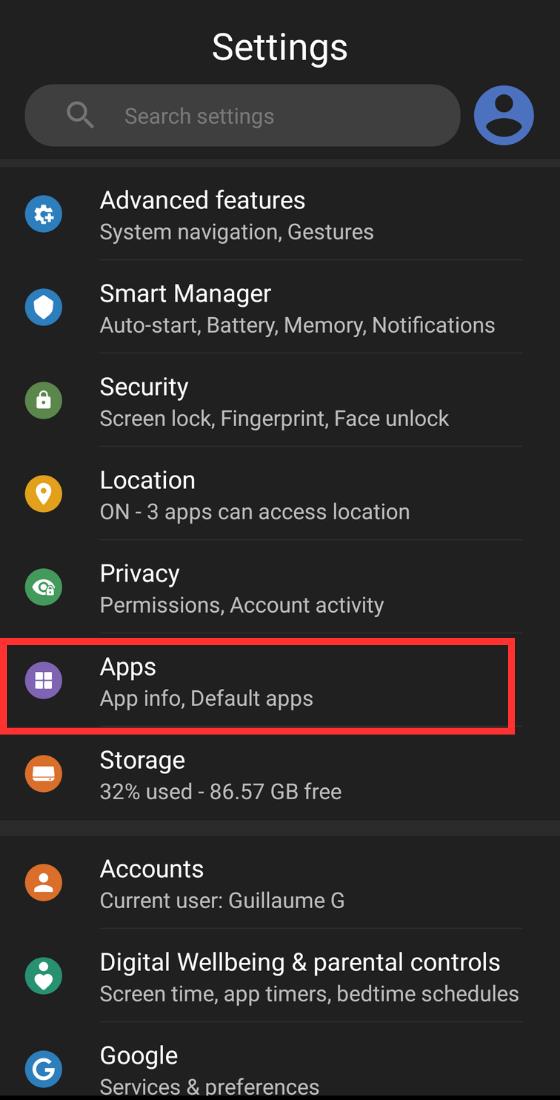
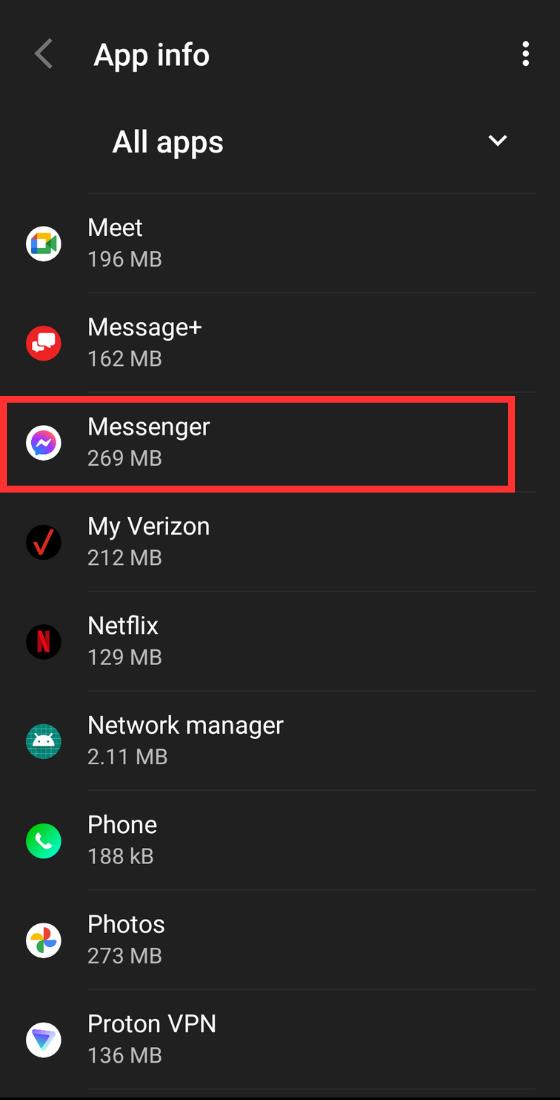
- Изберете Известия за приложения или подобна опция.
- Или изключете всички известия, или изберете конкретните, които искате да изключите.